Si has llegado hasta aqui es porque has oido hablar de Plex y de las maravillas que podemos llegar a hacer con el. Estas en lo correcto y en el sitio adecuado para aprender lo que es Plex, con que proposito usarlo y como instalar y configurar Plex en Ubuntu Server 20.04. Vamos a ponernos manos a la obra.
Tabla de Contenidos
¿Qué es Plex?
Plex es una plataforma de reproducción Multimedia que nos permite tener una biblioteca organizada de peliculas, series, fotos y demas archivos multimedia.
Podemos decir que es una aplicación que te permite crear tu propio netflix casero. La diferencia es que aqui el contenido/catálogo te engargas tu de mantenerlo actualizado y ordenado.
Instalar Plex Media Server en Ubuntu 20.04
A continuación, vamos a ver como instalar y configurar un servidor de Plex en nuestro equipo con Sistema Operativo Ubuntu Server 20.04
En la siguiente guia vamos a instalar plex mediante el archivo .deb que podemos descargar de la página oficial de plex.tv en el siguiente enlace.
Lo primero que haremos sera seleccionar el sistema operativo de entre la lista que hay (Linux en nuestro caso), y seleccionar la distribución.
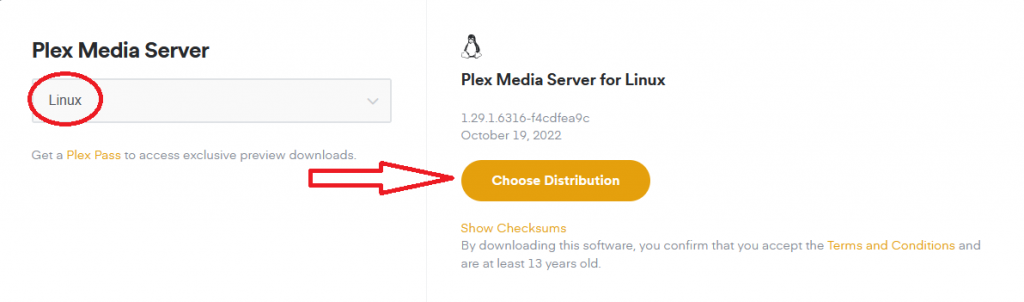
En el desplegable que nos aparece seleccionaremos la versión de: Ubuntu (16.04+) / Debian(8+) – Intel/AMD 64-bit
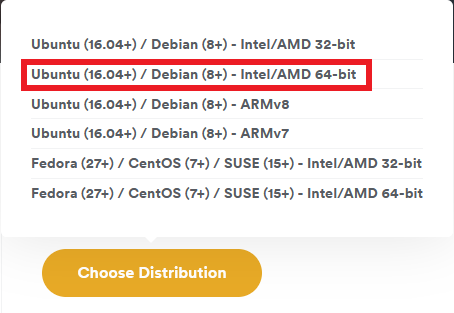
Tambien podemos descargar el fichero con el comando: wget + el enlace, estando en la carpeta donde queremos descargar el fichero, es decir:
wget https://downloads.plex.tv/plex-media-server-new/1.29.1.6316-f4cdfea9c/debian/plexmediaserver_1.29.1.6316-f4cdfea9c_amd64.deb

En nuestro caso vamos a seguir instalando plex con el archivo .deb descargado anteriormente, por lo tanto vamos a copiarlo al directorio /tmp del servidor destino donde vamos a instalarlo.
Una vez copiado tendremos que instalarlo con el comando dpkg -i nombre_fichero
dpkg -i plexmediaserver_1.29.1.6316-f4cdfea9c_amd64.deb
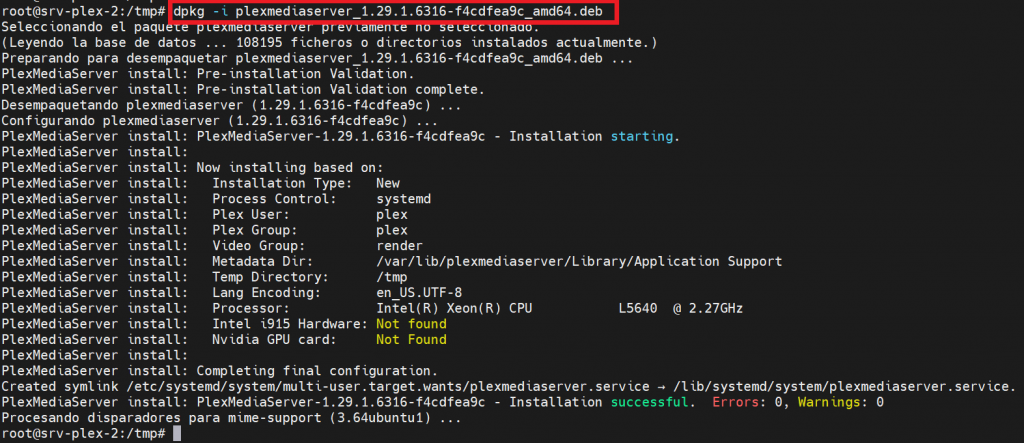
Finalmente para comprobar que esta instalado correctamente podemos ejecutar lo siguiente:
systemctl status plexmediaserver.service

Desintalar Plex
Para quitar plex por completo de nuestro equipo es tan facil como ejecutar:
apt remove plexmediaserver
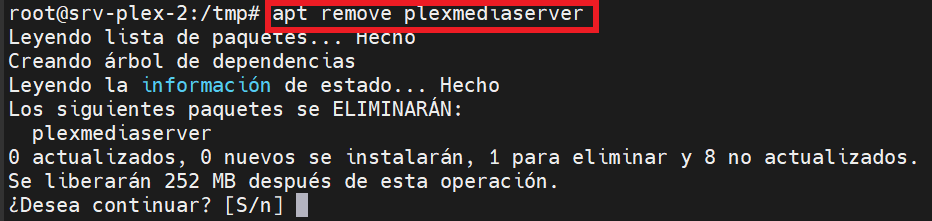
Configuración de Plex Media Server
Plex Media Server por defecto escucha en los puertos 32400 y 32401.
Por lo tanto una vez tengamos instalado nuestro servidor Plex lo primero que haremos sera lo siguiente:
- Abriremos un navegador web con la siguiente URL
http://dirección-ip:32400/web
Nos aparecera una ventana para iniciar sesión ya sea con google, facebook, apple o con el correo de habernos registrado en plex.tv
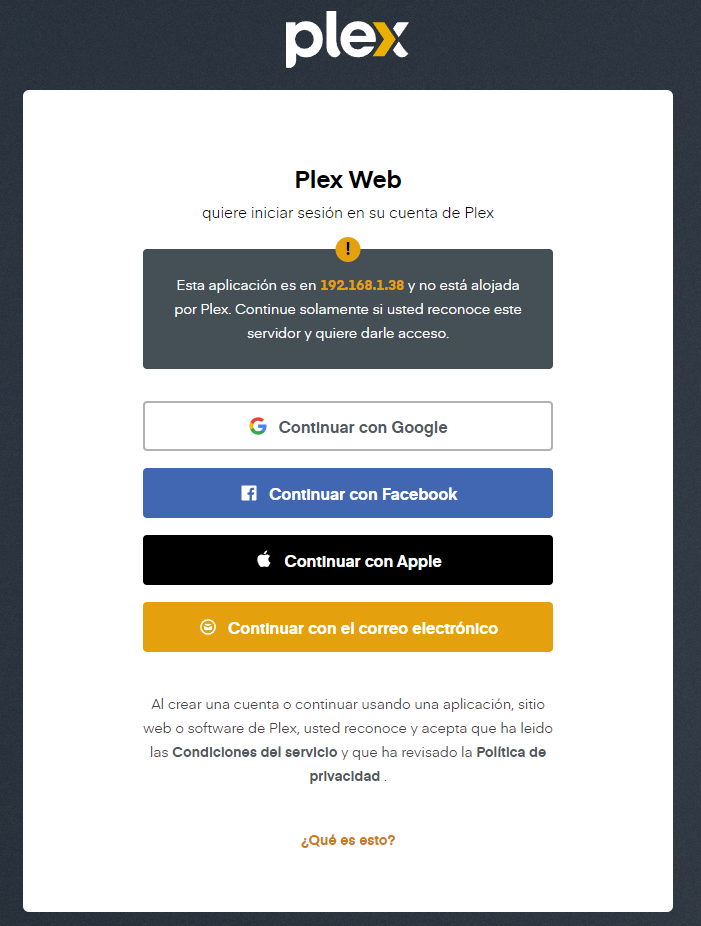
Una vez iniciada sesión nos aparecerá una pantalla para elegir un nombre para el servidor.

Lo siguiente sera agregar bibliotecas al servidor. Para esto vamos a pulsar el botón «Agregar Biblioteca».

Seleccionamos el tipo de biblioteca que queremos añadir (Peliculas, Series, Música, Fotos …), el idioma y despues tendremos que añadir las carpetas que tengamos en nuestro servidor con este contenido.
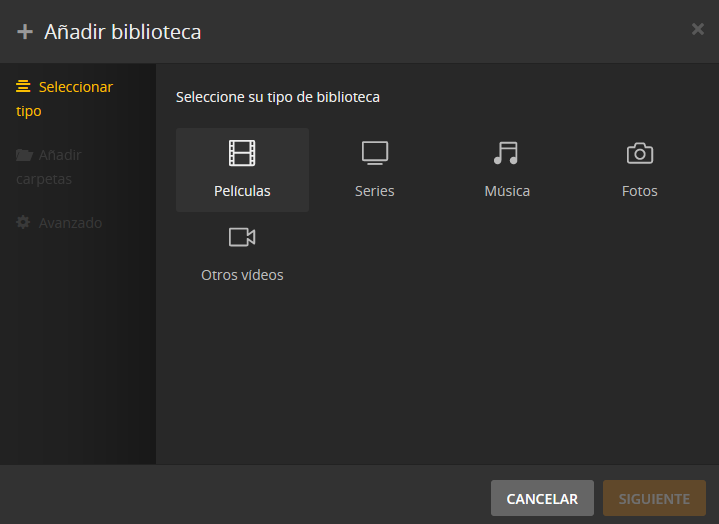

Cuando tengamos todo añadido veremos la lista de bibliotecas agregadas en el apartado Organiza tus medios.
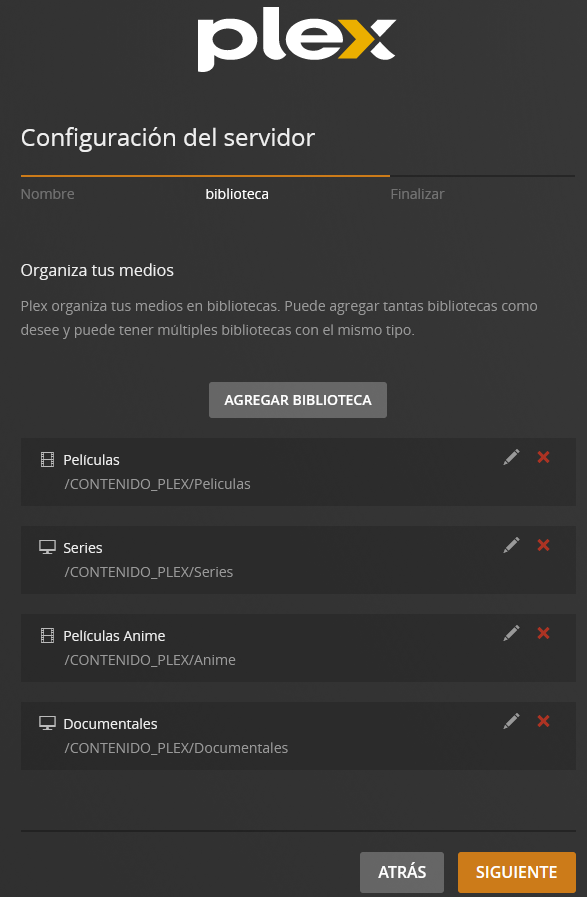
Terminaremos la configuración seleccionando lo que deseemos que nos aparezca cuando abramos Plex. En mi caso he dejado marcadas las opciones de mis bibliotecas, las demas son gratuitas que siempre añade plex. Despues le daremos a: Terminar la configuración.
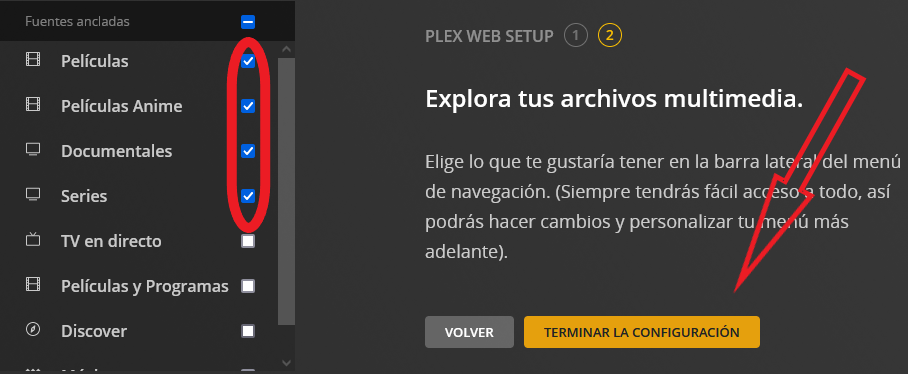
Terminado todo lo anterior iremos directos al escritorio de Plex donde podemos acceder a todo el contenido de nuestras peliculas, videos, etc … agregados anteriormente. Es posible que si cargamos muchas peliculas de golpe o capitulos de series este un buen rato actualizando todo, ya que tiene que poner las caratulas y metadatos de todo.
Tendra que aparecer algo parecido a lo siguiente:

Hasta aqui la guia sobre como instalar y configurar un servidor Plex en Ubuntu Server.
